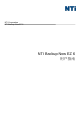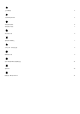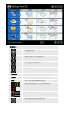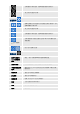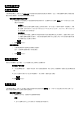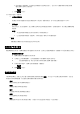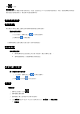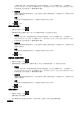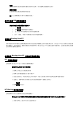User Guide
只需標記核取方塊,即可選擇您電腦上最常見的資料檔案。您可以從多媒體(影片、音樂和圖片),
Office(PowerPoint、Word文件、Excel檔和Acrobat),電子郵件(Outlook、Outlook Express和Windows Mail)
和我的最愛(IE我的最愛)中選擇要還原的檔案。
自訂恢復
瀏覽到想要還原的檔案和資料夾,然後勾選項目左邊的方塊選定資料。在還原進行中,會核對所有的
檔案和文資料夾。
注意:
左窗格展示的是要還原的資料夾,右窗格展示資料夾中詳文件列表。
5. 點擊 以完成。
檔案與資料夾還原:
1. 點擊在主視窗右下方的 。
2. 點擊檔和資料夾和選擇二選其一的方式以選擇您的檔案:EZ恢復或自訂恢復。
EZ恢復
只需標記核取方塊,即可選擇您電腦上最常見的資料檔案。您可以從多媒體(影片、音樂和圖片),
Office(PowerPoint、Word文件、Excel檔和Acrobat),電子郵件(Outlook、Outlook Express和Windows Mail)
和我的最愛(IE我的最愛)中選擇要還原的檔案。
自訂恢復
瀏覽到想要還原的檔案和資料夾,然後勾選項目左邊的方塊選定資料。在還原進行中,會核對所有的
檔案和文資料夾。
注意:
左窗格展示的是要還原的資料夾,右窗格展示資料夾中詳文件列表。
3. 點擊 以完成。
恢復電腦(檔案和資料夾):
1. 點擊在主視窗右下方的 。
2. 點擊恢復電腦(檔和資料夾)和選擇二選其一的方式以選擇您的檔案:EZ 恢復或自訂恢復。
EZ恢復
只需標記核取方塊,即可選擇您電腦上最常見的資料檔案。您可以從多媒體(影片、音樂和圖片),
Office(PowerPoint、Word文件、Excel檔和Acrobat),電子郵件(Outlook、Outlook Express和Windows Mail)
和我的最愛(IE我的最愛)中選擇要還原的檔案。
自訂恢復
瀏覽到想要還原的檔案和資料夾,然後勾選項目左邊的方塊選定資料。在還原進行中,會核對所有的
檔案和文資料夾。
注意:
左窗格展示的是要還原的資料夾,右窗格展示資料夾中詳文件列表。
3. 點擊 以完成。
完整系統還原:
1. 點擊在主視窗右下方的 。
2. 點擊完整系統恢復標籤。
3. 此步驟將會在恢復完整系統時顯示。如果有需要,您還可以列印出這個步驟的圖樣。
還原選項: